Cara Memasang Tanda Admin Di Komentar Blog - Jika Kalian Pernah menemukan Tanda admin pada komentar yang kalian kunjungi ketika ingin membalas eh ternyata administratornya ngebalas. Cara membuat seperti tanda admin yang sering kalian kunjungi disaat setelah membaca artikel dan mengomentari suatu artikel orang lain.
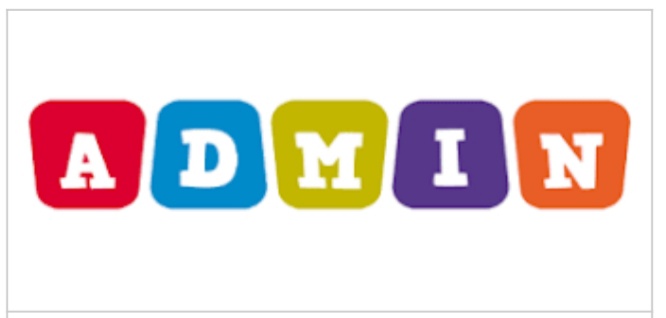 |
| Cara Memasang Tanda Admin Di Komentar Blog |
Maka kali ini saya akan memberikan suatu tutorial dan cara mudah membuat tanda admin pada komentar di blog, Bingung juga melihat komentar-komentar yang jumlahnya sampai ratusan, mana yang ditulis admin dan mana yang ditulis pengunjung Blog.
Tanda komentar admin ini mungkin perlu sobat, salah satunya ketika pengunjung bertanya pada Admin, pengunjung tidak bingung siapa yang menjawab pertanyaanya.
Selanjutnya anda dapat mengikuti tutorial berikut ini.
Nah selanjutnya jika anda menginginkan Tutorial ini maka bisa mengikuti Cara-Cara berikut ini :
Cara Memasang Tanda Admin Di Komentar Blog.
Anda tentunya harus mempunyai suatu blog. Setelah anda mempunyai blog Maka yang seterusnya dilakukan dengan cara berikut:
- Terlebih dahulu Login Ke dalam Blog masing-Masing.
- Jika anda sukses Dan telah login ke dalam Blog
- SelanjutnyaMasuk Ke Bagian Menu Tema Pada Blog anda
- Pilih Menu Edit HTML
- Setelah masuk ke Bagian Edit HTML
- Anda harus menemukan Kode </body> Pada bagian Edit HTML
- Jika ingin cepat menemukan Kodenya Maka pakai cara cepat dengan cara Tekan CTRL + F Lalu Enter
- Setelah menemukan Kode </body> ambil kode dibawah ini yang nanti nya akan di pasang di atas Kode </body>.
- Jangan lupa Pilih Save Pada bagian Edit HTML.
Kode Yang akan di pasang di atas </body> Sebagai berikut ini.
<script src='http://code.jquery.com/jquery-latest.js'/> <!-- Komentar admin by Brader Blog start --> <script> $(function() { function highlight(){ $('.user.blog-author,.ssyby').closest('.comment-block') .css('border', '1px solid #e1e1e1') .css('background','#f1f1f1 url("https://blogger.googleusercontent.com/img/b/R29vZ2xl/AVvXsEgXBYhFWJQDJwgf7IKRE0WTc3r1m_MN_ZI8TVJXyBBW00yzumefqJDnZ33VgMNPhRMnRisiwPz8JUakM_RykK0hkhR94SF17VQJKSYbT6-XD7j_iA_iizb0vd2FNLfdTh7OS995KL4NFOA/s1600/admin2.png") no-repeat bottom right') .css('padding', '10px'); } $(document).bind('ready scroll click', highlight); }); </script> <!-- Komentar admin ends -->
- Anda bisa merubah kode yang berwarna merah di atas untuk membuat garis pembatas.
- Kode yang berwarna Hijau dipakai untuk warna background pada komentar
- Url yang berwarna Biru untuk menandakan gambar tanda admin Ketika anda sudah memilikinya atau saya akan menyediakan untuk anda, tinggal pilih mana yang cocok untuk di pakai ke blog anda sebagai tanda admin dibawah ini.
- https://blogger.googleusercontent.com/img/b/R29vZ2xl/AVvXsEgXBYhFWJQDJwgf7IKRE0WTc3r1m_MN_ZI8TVJXyBBW00yzumefqJDnZ33VgMNPhRMnRisiwPz8JUakM_RykK0hkhR94SF17VQJKSYbT6-XD7j_iA_iizb0vd2FNLfdTh7OS995KL4NFOA/s1600/admin2.png.
- https://blogger.googleusercontent.com/img/b/R29vZ2xl/AVvXsEhqXwtN1FhXTgVIdAtUBY-xZePzlrYikQ4nykA9EqTGZ0-x1Ym3lMK8S9ZIEYtHE5Qnp-XscC3NQeNpv4VhPgY4OnkSVF1XwS-ZBboqXh5ZhFTuVr2BR_eHD_FYFugEtq1ipBM2HgCIGoPw/s79/admin.png.
- https://blogger.googleusercontent.com/img/b/R29vZ2xl/AVvXsEgGDS8hbkqKBbS2pNE60OXcmdgSkYnoxd_rIY15VowYJOYoLFWdVy0MdGh9rQzEcZe1zj_t4XyiSSl68366ZbAK0TpD3a-BwT9QRDo7UDh-pdiM2QMcVNlK_42PBEB35Eu3ioep9CWI-ng/s288/logo_admin.gif.
- https://d592ae48-a-62cb3a1a-s-sites.googlegroups.com/site/rakasajmk/home/page-3/Admin.png.
- https://blogger.googleusercontent.com/img/b/R29vZ2xl/AVvXsEjk-QJL7s5SzRJxaA9yHhtd_s4gyh2Vd9iWVOxvdHIxXDULK3KCZiHFnZMripGFKRQrLSHAAIg8VzxzV7E_ITNB5d3S2KIfl52yaewlPf4vNxqYJ_Cr-UZ-6KoBMwHuAxHiBmKru1KhxVk/s1600/Untitled3.png.
- Jika sudah siap dilakukan, Jangan lupa untuk segera menyimpannya.
Nah menurut anda bagaimana dengan tutorial di atas tersebut ? tentunya mudah bukan untuk mengikuti tutorial dan cara-cara yang saya berikan di atas.
Cara ini adalah untuk membuat suatau tampilan di blog anda menjadi lebih indah dan keren. Tentunya hal ini membuat mana admin penulis sebenarnya dan mana para visitor yang mengunjungi blog anda tersebut.
Semoga dengan cara - cara yang sudah saya sampaikan di atas bisa bermanfaat dan berguna untuk anda. sekian dan terimakasih sudah membaca.
